win7系统使用久了,好多网友反馈说win7系统提示显卡初始化引擎失败的问题,非常不方便。有什么办法可以永久解决win7系统提示显卡初始化引擎失败的问题,面对win7系统提示显卡初始化引擎失败故障问题,我们只需要1、右键桌面计算机图标,进入设备管理器 2、展开显卡驱动列表,右键选择问题显卡,点击更新驱动程序软件就可以解决win7系统提示显卡初始化引擎失败的问题,针对此问题小编给大家收集整理具体的解决方法:
方法一
1、右键桌面计算机图标,进入设备管理器
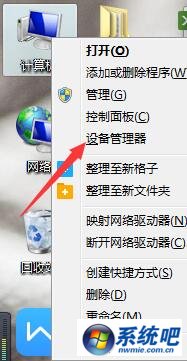
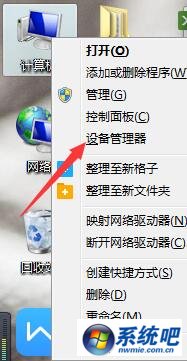
2、展开显卡驱动列表,右键选择问题显卡,点击更新驱动程序软件
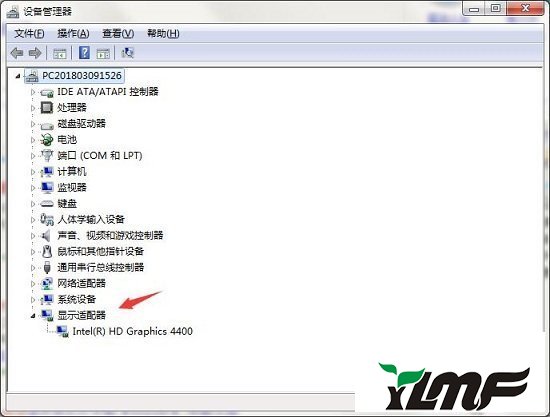

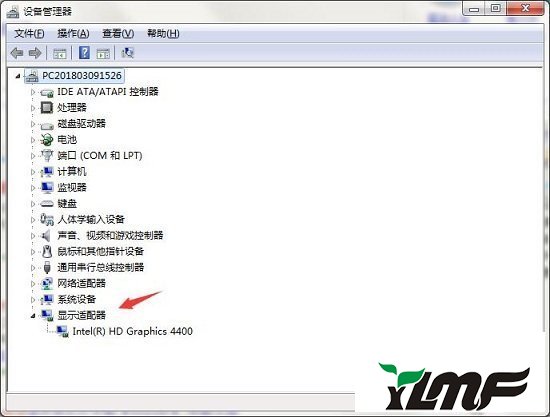

3、单击第一个选项,自动更新显卡驱动即可
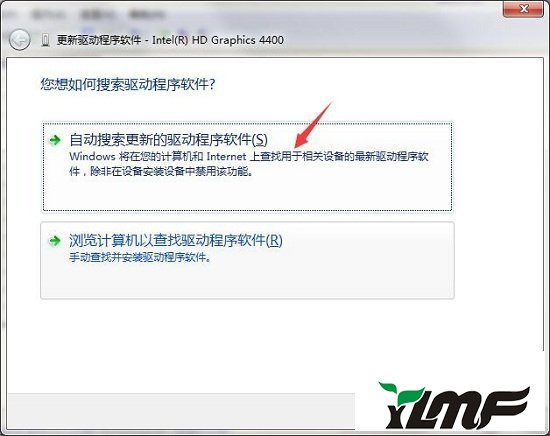
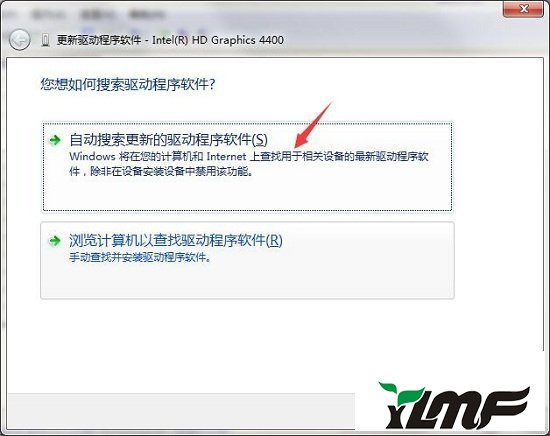
方法二
1、上网搜索驱动精灵或驱动人生,选择官网获取安装
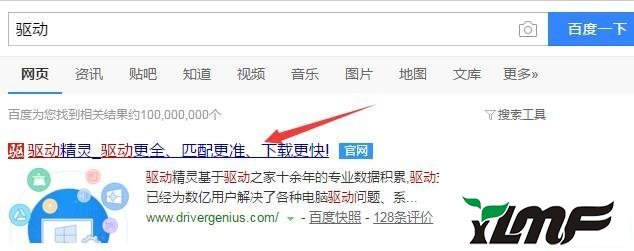
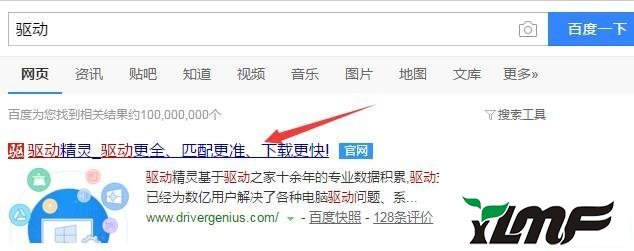
2、安装后打开,立即检测此时的驱动状态
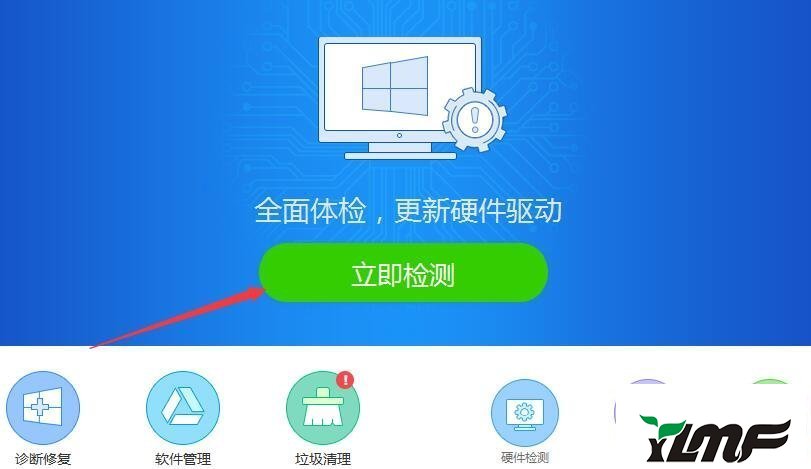
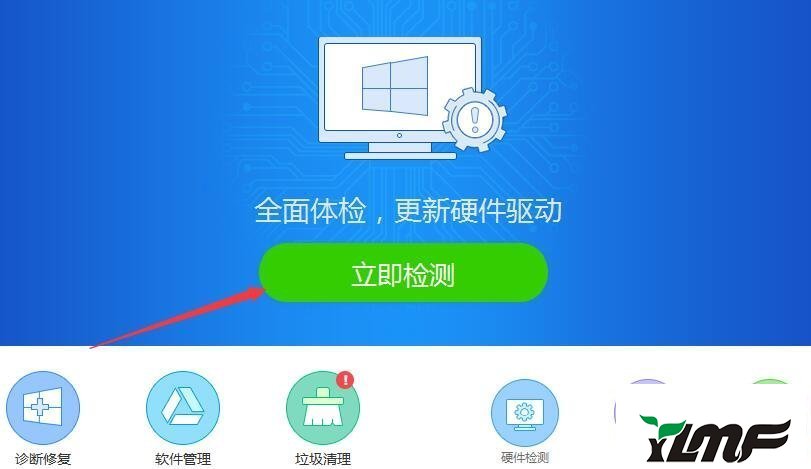
3、点击驱动管理分页,找到显卡驱动,升级或安装驱动即可
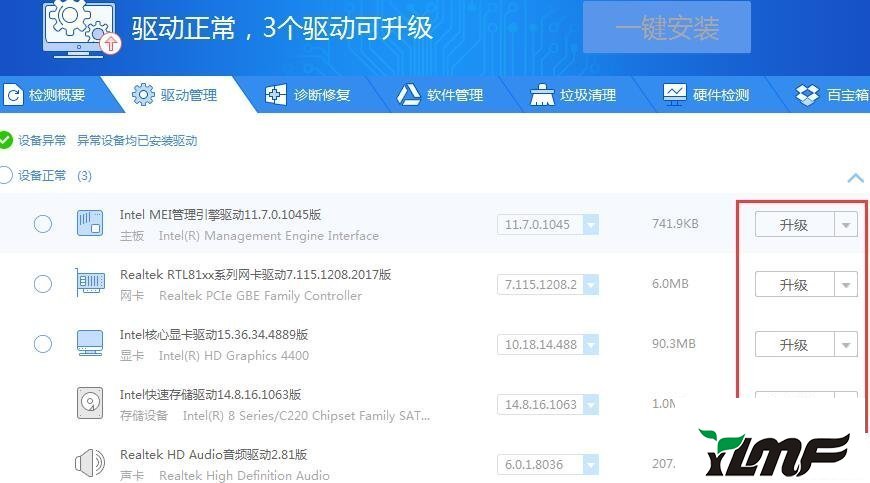
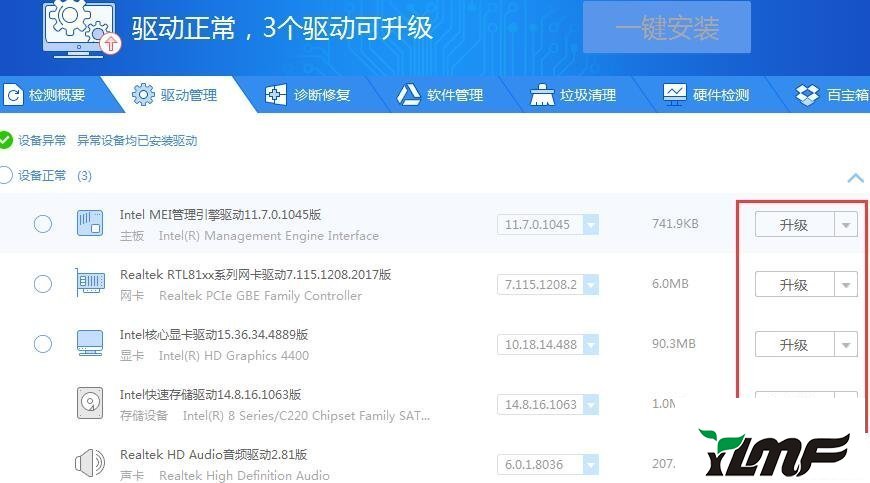
以上,便是windows7系统提示显卡初始化引擎失败的解决方法了,通过以上两种方法均可修复安装驱动,大家尝试一下吧。
雨木风林最新教程




